הרשת יכולה לעזור מאוד בעת יצירה ועריכה של אובייקטים. לדוגמא, אם הממדים של האובייקטים העתידיים הם מכפילים של 5 פיקסלים, תוכלו לציין גודל תא רשת של 5 פיקסלים ולאפשר הצמדה לרשת.
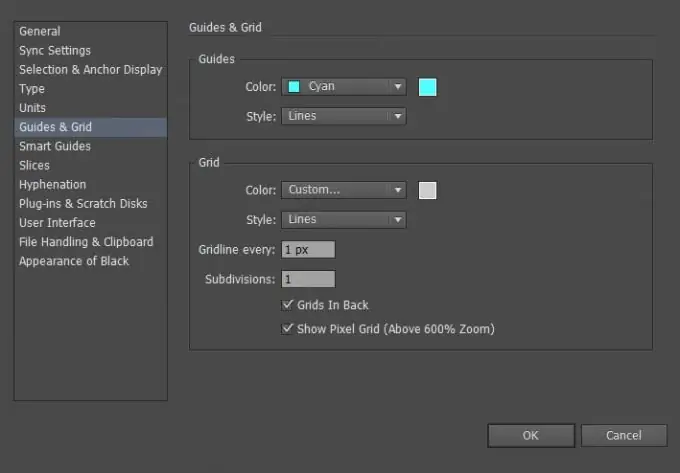
הרשת מוצגת רק בעבודה ב- Adobe Illustrator ואינה מוצגת כאשר מודפסת על נייר.
כדי להציג או להסתיר את הרשת, בחרו View> Show Grid או View> Hide Grid (או השתמשו בשילוב המקשים [Ctrl + "]).
כדי לאפשר הצמדת אובייקטים לרשת, בחרו View> Snap to Grid מהתפריט (קיצור מקשים [Shift + Ctrl +”]). במקרה זה, עצמים שכבר הונחו על משטח היצירה לא יועברו לרשת באופן אוטומטי; לשם כך תצטרך לבחור את האובייקט ולהעביר אותו. כל האובייקטים החדשים ייעלמו אוטומטית לרשת.
אם בחרת במצב תצוגה מקדימה של פיקסל (תצוגה> תצוגה מקדימה של פיקסל), הצמד לרשת ישתנה להצמד לפיקסלים.
כדי להתאים את הגדרות הרשת, עליך לעבור לעריכה> העדפות> מדריכים ורשת (תחת מערכת הפעלה Windows) או Illustrator> העדפות> מדריכים ורשת (תחת מערכת הפעלה Mac OS).
בואו ניקח בחשבון את ההגדרות האפשריות עבור הרשת:
- צבע - אחראי על צבע קווי הרשת;
- סגנון - סגנון קווי הרשת (מלא או מקווקו);
- קו רשת כל - המרווח בין השורות;
- חלוקות משנה - חלוקת תא רשת למספר חלקים;
- רשתות בשחור - הסתרה או הצגת הרשת מעל עצמים שחורים;
- הצג רשת פיקסל - הצג או הסתר את רשת הפיקסלים כאשר משטח היצירה מוגדל בגדול (מעל 600%).






